Як додати та використовувати Dyno Bot на Discord – TechCult
Різне / / August 20, 2023
Поки сервери Discord переходять від простих чатів до активних спільнот, боти відіграють вирішальну роль у формуванні їх динаміки. Dyno Bot пропонує рішення для типових проблем, з якими стикаються адміністратори серверів, завдяки функціям, що охоплюють модерацію, автоматизацію та інтерактивні команди. У цьому посібнику описано процес додавання та використання Dyno Bot для зміни керування та загального досвіду вашої спільноти Discord.

Зміст
Як додати та використовувати Dyno Bot на Discord
Бот Dyno Discord — це популярний і універсальний бот, призначений для покращення керування та модерації серверів Discord. Він надає кілька функцій, які допомагають адміністраторам серверів підтримувати організовану та привабливу спільноту Discord.
Ось деякі з особливостей бота Dyno Discord:
- Модерація: Dyno Bot допомагає адміністраторам серверів забезпечити дотримання правил сервера, надаючи адміністраторам можливість виганяти користувачів, банити користувачів, вимикати звук користувачів і попереджати користувачів, які порушують інструкції.
- автоматизація: Ви можете використовувати бота для автоматизації різних завдань. Наприклад, вітати нових учасників і призначати ролі на основі таких критеріїв, як дата приєднання, ролі реакції тощо.
- Лісозаготівля: Ви можете використовувати бота для відстеження важливих подій на сервері. Наприклад, перегляд активності сервера та керування нею.
- Спеціальні команди: адміністратори сервера можуть створювати власні команди для надання інформації, ініціювання дій або взаємодії з користувачами.
- Управління ролями: ви можете використовувати бота для керування ролями, щоб призначати ролі, коли користувачі приєднуються або виконують певні дії. Ви також можете використовувати бота, щоб видалити призначені ролі за потреби.
Хоча основний фокус Dyno Bot — модерація та керування сервером, він також може підтримувати відтворення музики. Якщо так, ви, ймовірно, зможете використовувати команди для постановки музики в чергу, відтворення музики, призупинення музики, пропускання музики та відтворення музики в голосових каналах.
Тепер давайте розглянемо кроки, щоб додати та використовувати цього бота на вашому сервері Discord.
Крок I: Додайте Dyno Bot
Щоб запросити Dyno Bot до свого Discord, вам потрібно буде виконати ці прості кроки.
1. Відвідайте Сайт Dyno у вашому браузері.
2. Натисніть на Додати на сервер.
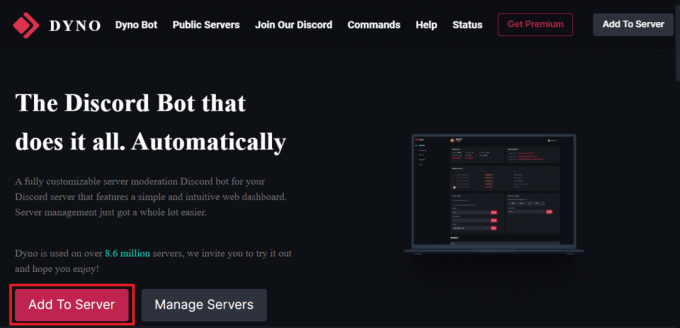
3А. Натисніть на Додати на сервер варіант.
3B. Виберіть бажаний план Premium щоб скористатися додатковими функціями та завершити оплата.
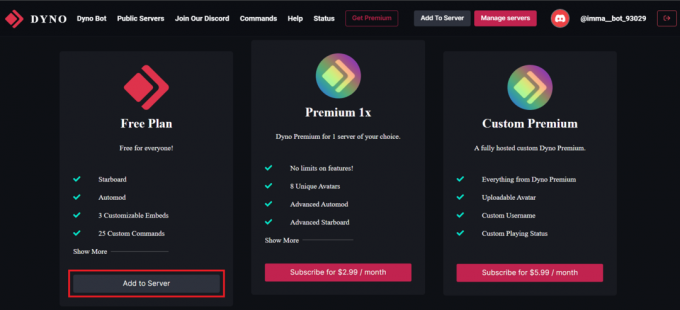
4. авторизуватися твоєму Акаунт Discord на наступній сторінці.
5. Виберіть свій потрібний сервер Discord.

6. Натисніть на Продовжити.

7. Щоб надати боту Dyno доступ до вашого сервера Discord, натисніть Авторизувати щоб отримати необхідні дозволи.

8. Потім розв’яжіть captcha щоб завершити процес додавання цього бота на ваш сервер.
Читайте також: Як довго діє Discord Nitro Boost?
Крок II: Використовуйте Dyno Bot
Щоб ефективно використовувати Dyno Discord Bot, ви можете налаштувати кілька налаштувань, щоб забезпечити безперебійну роботу вашого сервера, і використовувати наступне Команди Discord:
1. Налаштувати префікс
Встановіть префікс команди для Dyno Bot. The префікс за замовчуванням є !; це символ, який ви використовуєте перед введенням команд бота.
2. Основні команди
Почніть із кількох основних команд:
- !допомога: Отримайте список доступних команд та їхні описи
- !help [команда]: отримати конкретну довідку для певної команди
3. Команди модерації
Використовуйте команди модерації для керування сервером:
- !kick @user [причина]: Вигнати користувача з сервера
- !ban @user [причина]: Забанити користувача на сервері
- !mute @user [тривалість] [причина]: вимкнути звук користувача
- !unmute @user: увімкнути звук користувача
4. Автоматизовані завдання
Налаштувати автоматичні дії:
!autorole @роль: автоматичне призначення ролі новим учасникам
5. !welcomechannel #канал
- Налаштуйте канал для вітальних повідомлень
- Вивчіть іншу автоматизацію на основі ваших власних потреб сервера
6. Спеціальні команди
Створіть власні команди для Dyno Bot на своєму сервері Discord:
- !addcom [команда] [відповідь]: додайте спеціальну команду
- !delcom [команда]: видалення спеціальної команди
7. Управління ролями
Керуйте ролями за допомогою команд:
- !role [користувач] [роль]: призначити роль користувачеві
- !removerole [користувач] [роль]: видалити роль користувача
8. Журналування та захист
- Увімкніть реєстрацію подій, таких як приєднання, виходи та видалення повідомлень
- Налаштуйте захист від спаму та фільтри посилань, щоб підтримувати якість сервера
9. Відтворення музики (якщо доступно)
Якщо ваша версія Dyno Bot підтримує відтворення музики, використовуйте такі команди, як !грати, !пауза, !пропустити, і !СТІЙ для керування музикою в голосових каналах.
Читайте також: Як використовувати QOTD Bot на Discord
У цьому посібнику ми пояснили як використовувати Dyno Bot після додавання його на ваш сервер Discord. За допомогою цього бота ви та інші адміністратори серверів можете встановлювати правила, приймати нових користувачів і автоматично керувати завданнями. Це допоможе вам створити організовану та активну спільноту Discord із простою модерацією та функціями. Не соромтеся залишати свої запитання чи пропозиції в розділі коментарів нижче. Також продовжуйте вивчати наш веб-сайт, щоб отримати більше інформативних статей!
Піт є старшим співробітником TechCult. Піт любить усе, що пов’язано з технологіями, а також у душі завзятий саморобник. Він має десятирічний досвід написання інструкцій, функцій і технологічних посібників в Інтернеті.



